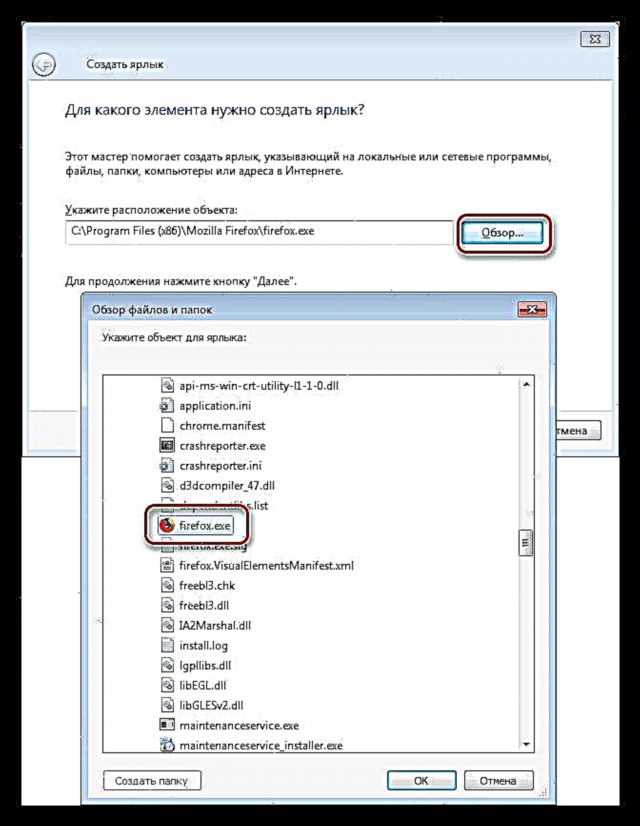میانبر یک پرونده کوچک است که خصوصیات آن شامل مسیر یک برنامه خاص ، پوشه یا سند می شود. با استفاده از میانبرها ، می توانید برنامه ها ، دایرکتوری ها و صفحات وب راه اندازی کنید. در این مقاله در مورد نحوه ایجاد چنین فایلهایی صحبت خواهیم کرد.
میانبرها ایجاد کنید
در طبیعت ، دو نوع میانبر برای ویندوز وجود دارد - موارد معمولی با پسوند lnk و کار در داخل سیستم ، و پرونده های اینترنتی که منجر به صفحات وب می شوند. بعد ، هر گزینه را با جزئیات بیشتری تجزیه و تحلیل می کنیم.
همچنین مشاهده کنید: نحوه حذف میانبرها از دسک تاپ
میانبرهای سیستم عامل
چنین فایلهایی از دو طریق ایجاد می شوند - مستقیم از پوشه با برنامه یا سند یا بلافاصله روی دسک تاپ با مسیر.
روش 1: پوشه برنامه
- برای ایجاد میانبر برنامه ، باید فایل اجرایی را در دایرکتوری که در آن نصب شده است بیابید. به عنوان مثال ، مرورگر Firefox را بگیرید.

- firefox.exe را عملی کنید ، بر روی آن راست کلیک کرده و را انتخاب کنید میانبر ایجاد کنید.

- بعلاوه ، ممکن است موارد زیر رخ دهد: سیستم یا با اقدامات ما موافقت خواهد کرد یا پیشنهاد می کند که پرونده را فوراً روی دسک تاپ قرار دهید ، زیرا در این پوشه نمی توان ایجاد کرد.

- در حالت اول ، کافی است که آیکون را خودتان جابجا کنید ، در حالت دوم ، هیچ کار دیگری لازم نیست.

روش 2: ایجاد دستی
- ما روی هر مکانی در دسک تاپ RMB کلیک می کنیم و بخش را انتخاب می کنیم ایجاد کنید، و در آن میانبر.

- پنجره ای باز می شود که از شما می خواهد مکان شی را مشخص کنید. این مسیر برای فایل اجرایی یا سند دیگر خواهد بود. می توانید آن را از نوار آدرس در همان پوشه بگیرید.

- از آنجا که هیچ نام پرونده ای در مسیر وجود ندارد ، ما آن را به صورت دستی به پرونده خود اضافه می کنیم ، firefox.exe است. فشار "بعدی".
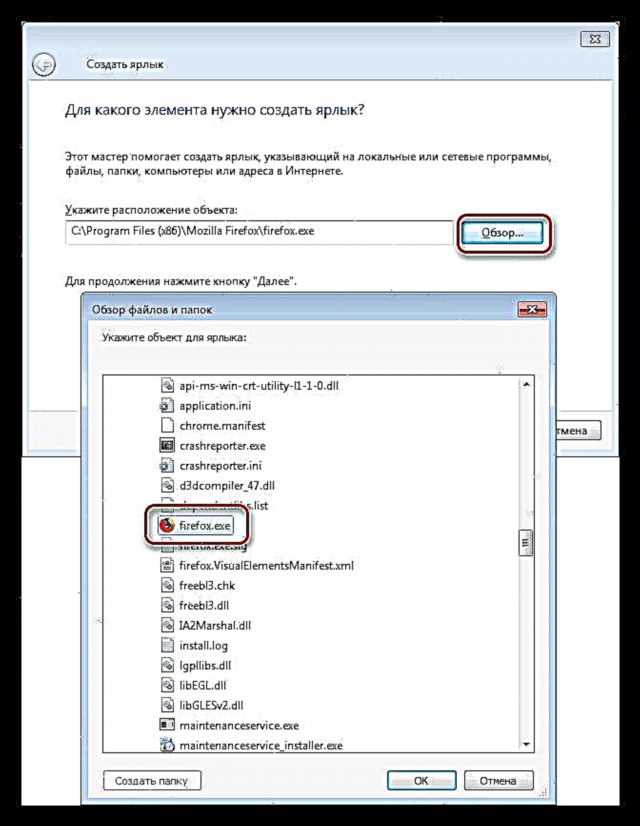
- یک گزینه ساده تر کلیک کردن روی یک دکمه است. "نمای کلی" و برنامه مورد نیاز خود را در Explorer پیدا کنید.
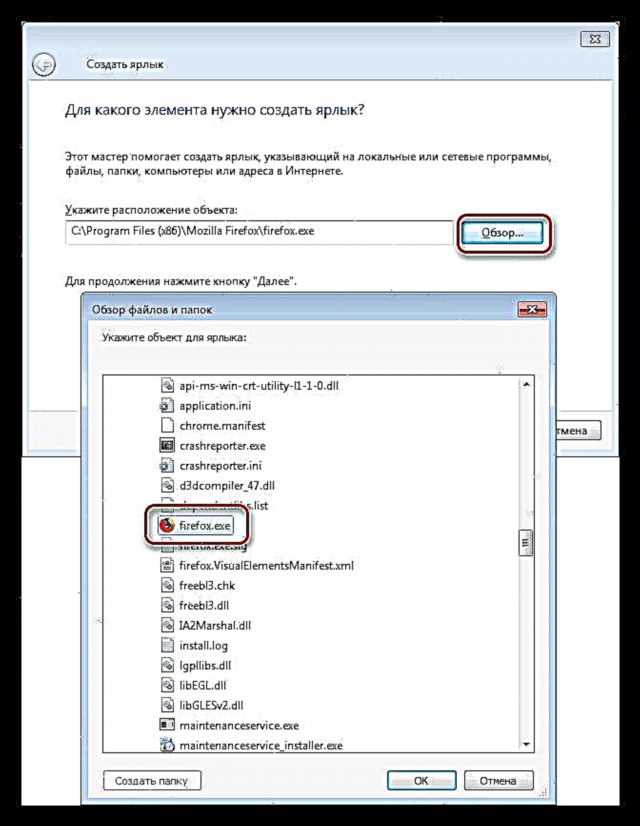
- به شیء جدید یک نام بدهید و کلیک کنید انجام شد. فایل ایجاد شده نماد اصلی را به ارث می برد.

میانبرهای اینترنت
اینگونه فایلها پسوند url دارند و به صفحه مشخص شده از شبکه جهانی منتهی می شوند. آنها به همان روش ایجاد می شوند ، فقط به جای مسیر برنامه آدرس سایت ثبت می شود. در صورت لزوم ، نماد نیز باید به صورت دستی تغییر کند.
بیشتر بخوانید: میانبر Odnoklassniki را روی رایانه ایجاد کنید
نتیجه گیری
از این مقاله یاد گرفتیم که چه نوع لیبل ها و همچنین نحوه ایجاد آنها وجود دارد. استفاده از این ابزار امکان جستجو در هر بار برنامه یا پوشه را امکان پذیر نمی کند ، بلکه دسترسی مستقیم به آنها از طریق دسک تاپ امکان پذیر است.